麥克風在 Google Meet 中無法使用?嘗試這些常見的修復

發現解決 Google Meet 麥克風問題的有效方法,包括音頻設置、驅動程序更新等技巧。

共享屏幕在Zoom、Microsoft Teams、Google Meet 等視頻會議應用程序中非常重要。這樣,您可以使用屏幕共享功能向其他參與者顯示文件,而無需將其發送給任何人或每個參與者。因此,每個人都可以同時查看和討論文件的內容。

屏幕共享有那麼簡單嗎?不,但是,您可以使用一些漂亮的功能。您可以共享您的桌面、窗口、系統音頻和其他內容。
在這篇文章中,我們深入探討了 Microsoft Teams 中可用的屏幕共享功能。因此,以下是您應該了解的有關 Microsoft Teams 中屏幕共享的最重要事項。
1. 共享屏幕時會發生什麼
Microsoft Teams 中的屏幕共享與其他應用程序類似,可讓您與他人共享您的屏幕內容。當您點擊按鈕共享屏幕時,系統會要求您選擇要共享的內容——桌面或文件。
一些用戶感到困惑,想知道其他參與者是否可以打開或管理顯示給他們的屏幕。不,那是不可能的。例如,如果您與在其中打開的電子郵件共享一個屏幕,其他人只能看到電子郵件窗口。他們無法訪問或打開您的電子郵件。
2. 可以在團隊中共享什麼
在 Microsoft Teams 上,您可以共享您的桌面、單個窗口、演示文稿或白板。

當您共享桌面時,其他人可以看到屏幕前景中的所有內容。因此,當您在窗口之間切換時,其他成員可以看到。如果您只想將焦點保持在單個窗口上,即使您在窗口之間切換,您也應該使用窗口模式。如果您不希望其他人注意到您的桌面上還打開了哪些內容,這將非常方便。
屏幕共享功能有一些限制:
3. 哪些平台支持屏幕共享
Teams 的屏幕共享功能在所有平台上都可用。您可以在 Web、Android、iOS、Windows、Mac 和 Linux 上使用它。但是,某些屏幕共享模式僅限於選擇平台。
4. 如何在 Microsoft Teams 中共享屏幕
讓我們看看如何在 Web、桌面和移動應用程序上共享屏幕。
在 Web 和桌面上共享屏幕
使用“立即開會”按鈕呼叫您想要與其共享屏幕或在團隊內開始會議的人。

然後,在呼叫屏幕上,單擊底部工具欄上的屏幕共享圖標。您將看到不同的共享方式 - 桌面、窗口、PowerPoint 和白板,如下所示。單擊您要共享的那個。

在 Android 和 iOS 上共享屏幕
在通話屏幕上,點擊底部工具欄中的三點圖標。從顯示的菜單中選擇共享。

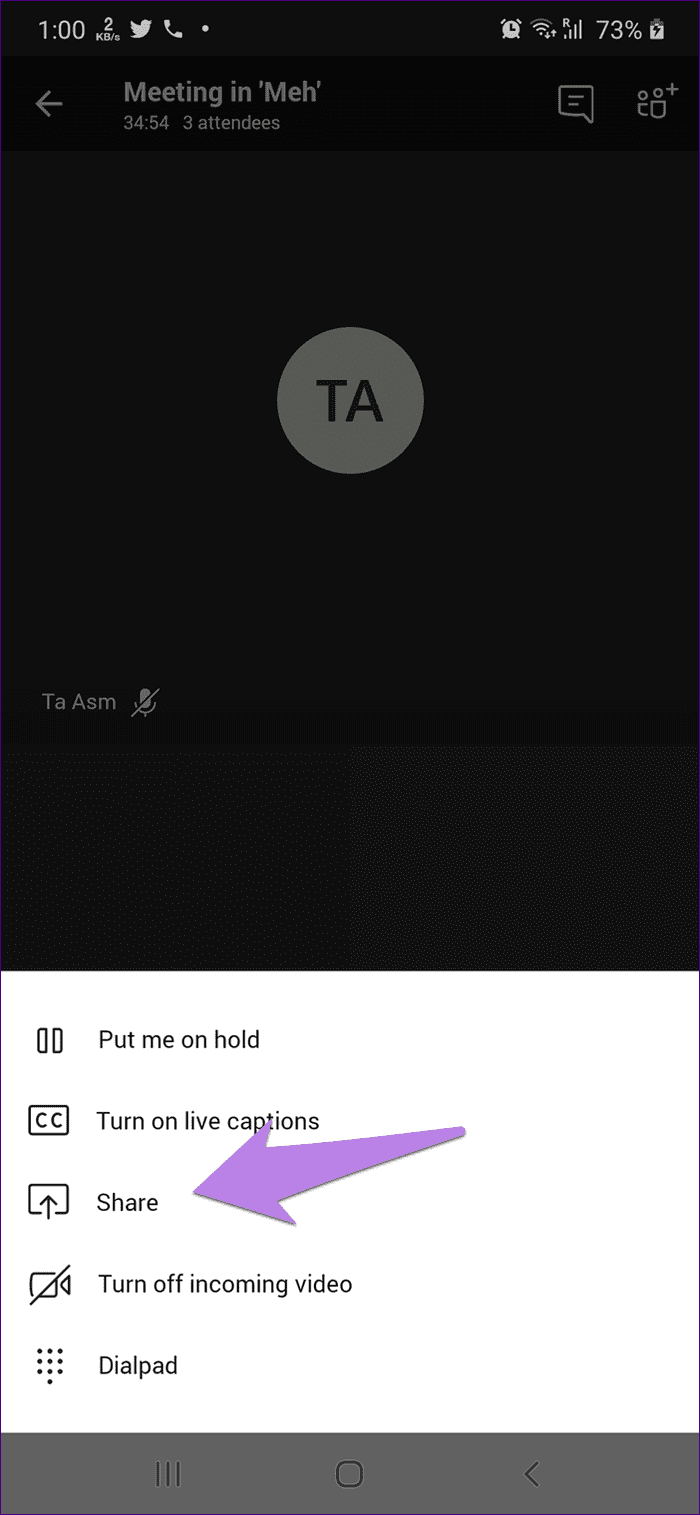
然後,選擇適當的選項 — 照片、視頻、PowerPoint 或屏幕。
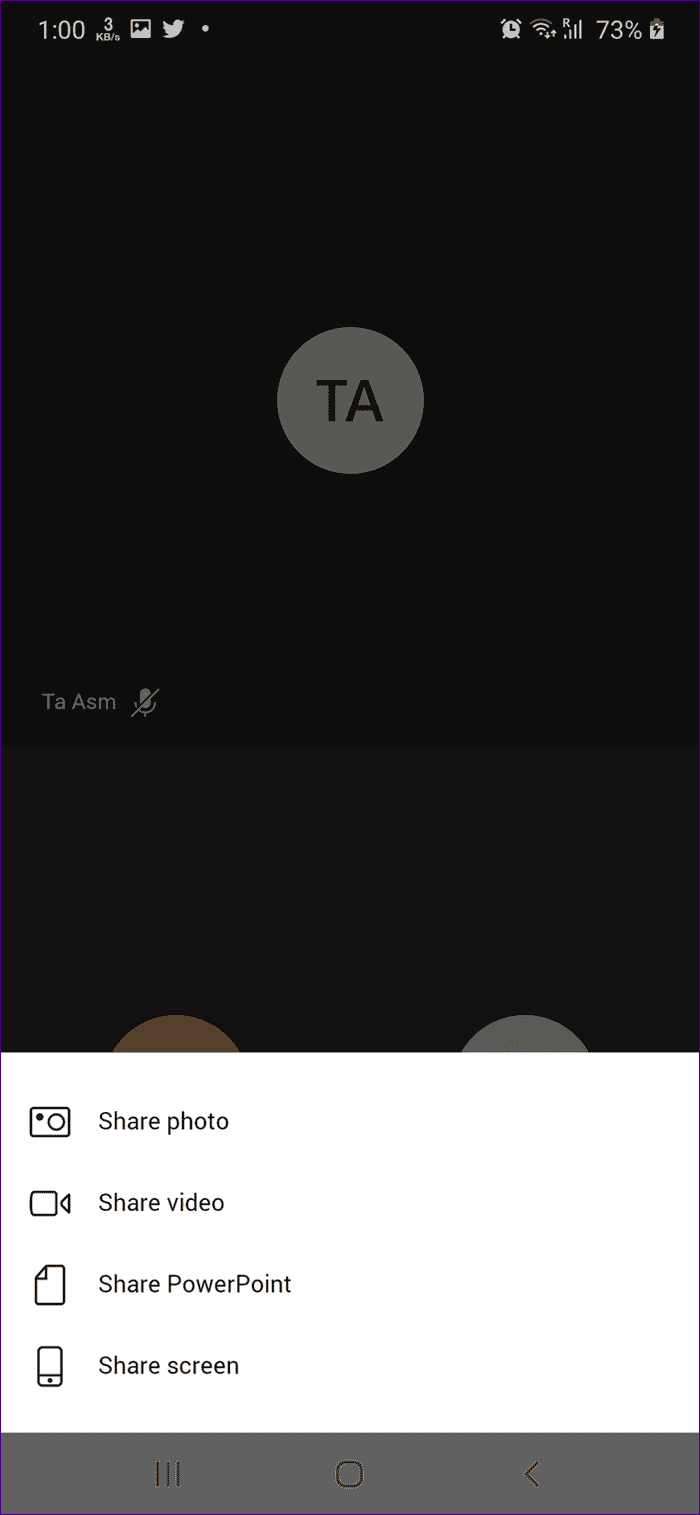
5. 如何知道正在共享什麼
Teams 上當前共享的屏幕周圍會有一個紅色輪廓。查看下面的屏幕截圖,了解選擇窗口模式時共享屏幕的外觀。

6. 如何停止分享
在桌面上,您將在選項工具欄的右下角看到帶有十字標記的浮動窗口。點擊停止屏幕共享圖標。

在移動應用程序上,打開 Teams 應用程序並點擊底部的停止演示按鈕
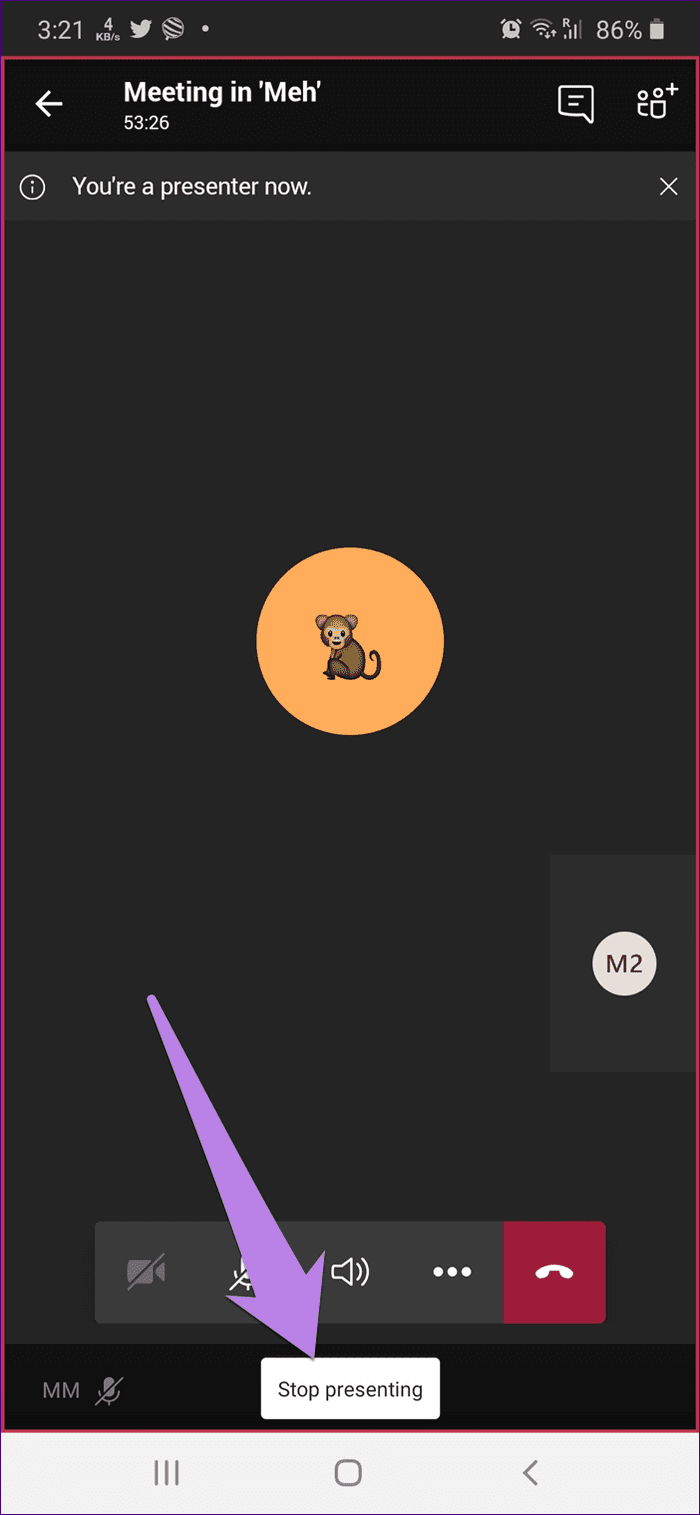
7. 你能在共享屏幕上註釋嗎
不可以。您不能在共享屏幕上繪圖或書寫,除非在白板上。請參閱我們關於如何在 Teams 中使用 Whiteboard的詳細指南,以了解它已完成。
提示:了解Windows 中的白板與 OneNote 的不同之處。
8.如何在共享屏幕時共享系統音頻
無論您是在播放視頻還是其中包含音頻的文件,默認情況下其他參與者都聽不到音頻。要共享系統音頻,您需要啟用一項設置。
您可以在共享屏幕之前或之後執行此操作。如果您想從一開始就共享音頻,請在通話期間單擊共享屏幕按鈕。然後,選中包括系統音頻旁邊的框。

或者,當您開始共享屏幕時,將鼠標懸停在屏幕的頂部邊緣。將出現一個工具欄。使用可用按鈕啟用或禁用系統音頻。
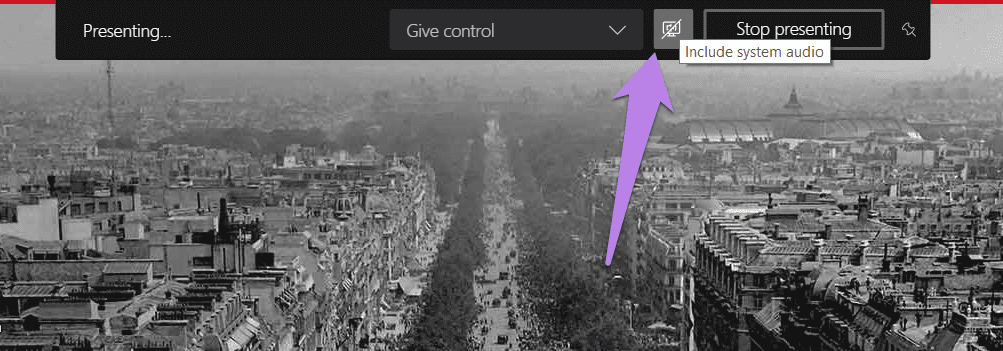
9. 共享屏幕時如何在 Windows 之間切換
在共享屏幕時,有兩種方法可以在多個窗口之間切換。在第一種方法中,如果您選擇了窗口模式,則需要停止共享。然後,選擇您要選擇並再次共享的窗口。但是,這不是一種有效的方式。
為了以富有成效的方式實現同樣的目的,您應該使用第二種方法,即使用桌面共享模式。這將顯示您的整個桌面。現在,您可以在任何窗口之間輕鬆切換,參與者可以看到。
注意:在桌面模式下,與會人員可以看到多個窗口之間的整個切換過程以及桌面區域的其餘部分。
10. 一次可以有多少人共享屏幕
會議中的多個演示者無法共享屏幕。一次只有其中一個人可以共享一個屏幕。但是,如果第二個人按下共享屏幕按鈕,他們將獲得共享屏幕的權利,並且原始演示者的共享將停止。他們也會收到同樣的通知。
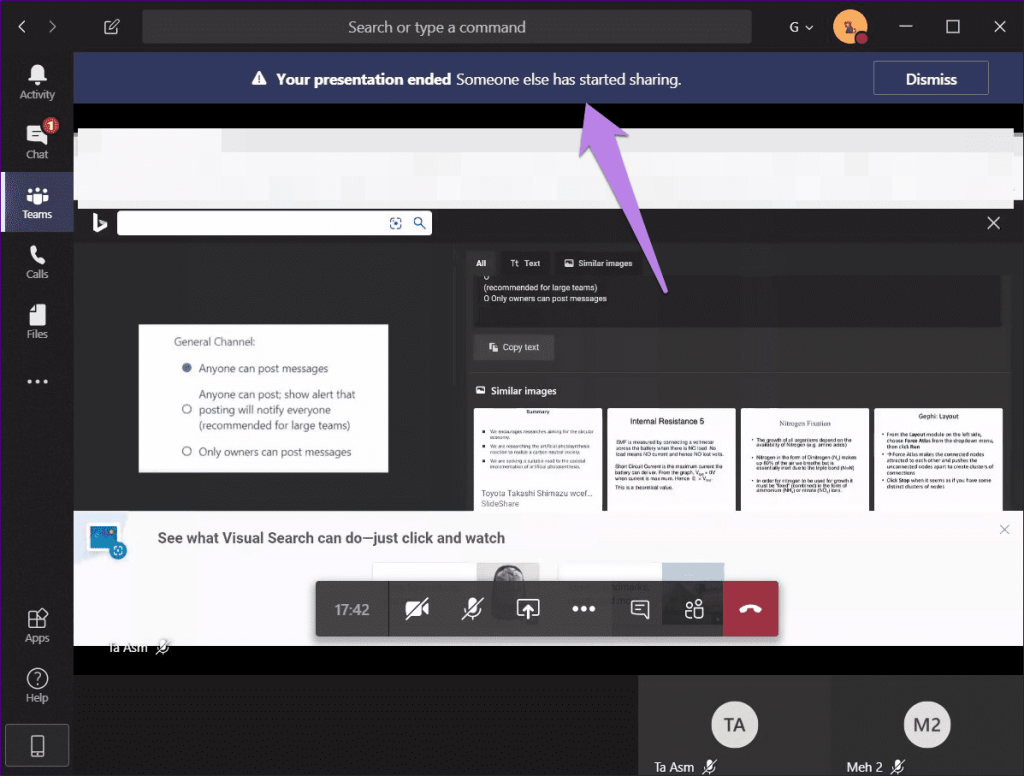
11.共享桌面時如何打開Teams App
當您共享整個桌面時,Teams 應用程序將最小化。如果您想在應用程序中打開聊天或執行任何其他操作,請單擊任務欄上的應用程序圖標。
提示:了解如何阻止 Microsoft Teams 在啟動時啟動。
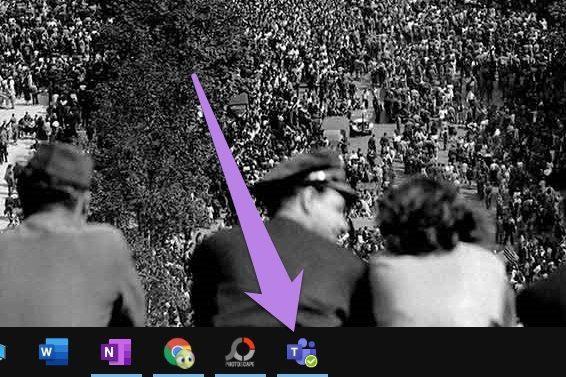
12.當你分享屏幕時,相機是否保持開啟
是的。即使在共享屏幕時,其他人也可以看到您的視頻。如果您在桌面上,您將在浮動窗口中看到四個參與者的視頻。若要查看您自己的視頻,請打開 Teams 應用,您的視頻將可用。
13. 如何在 PowerPoint 之外共享文件和文檔
Microsoft 提供了在 Teams 應用程序中共享PowerPoint 文件的本機選項。要共享其他文件,請在您的 PC 上正常打開它們。然後,使用桌面或窗口模式共享它們。
額外提示:如何阻止其他人共享屏幕
如上所述,每個人都有共享屏幕的權利。這有時可能是有問題的。為避免這種情況,您可以阻止其他人共享他們的屏幕。雖然沒有關閉該功能的直接按鈕,但存在一種解決方法。
您需要將會議參與者的角色更改為與會者。默認情況下,他們保留為演示者,具有與組織者相同的權限。參會者無權共享屏幕,只能查看共享屏幕。
要更改桌面上參與者的角色,請在電話會議中單擊參與者的圖標。然後,單擊參與者姓名旁邊的三點圖標,然後選擇製作參與者。
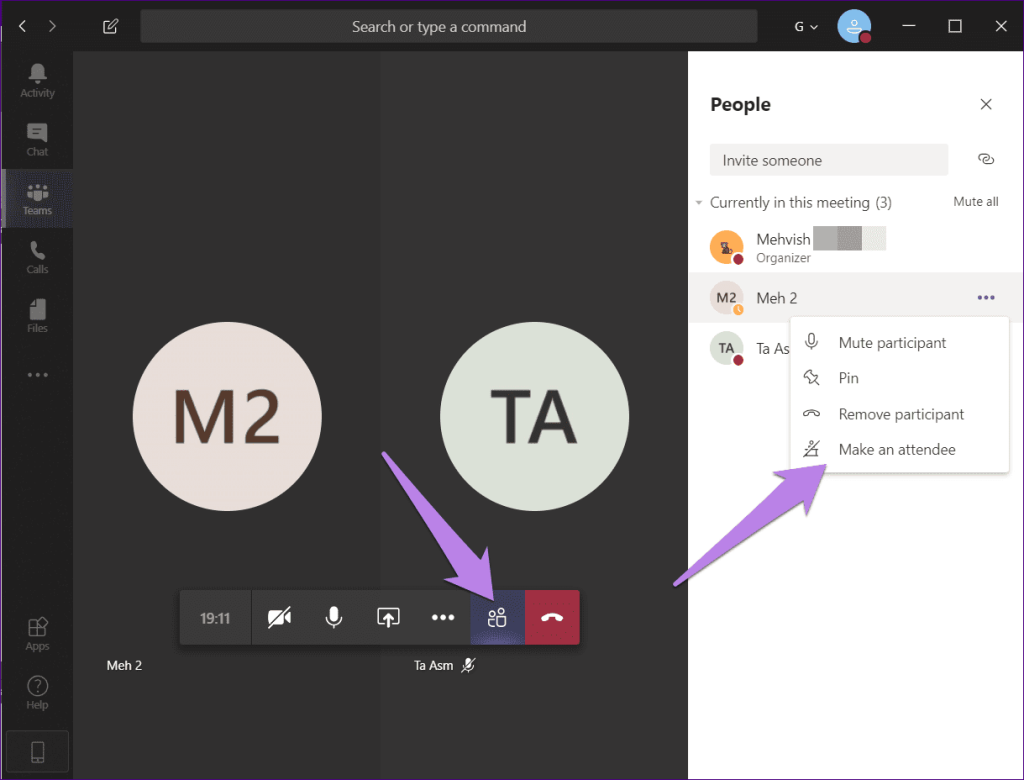
在移動應用程序上,在會議期間點擊參與者的圖標。然後,點擊並按住參與者的姓名。從菜單中選擇製作與會者。
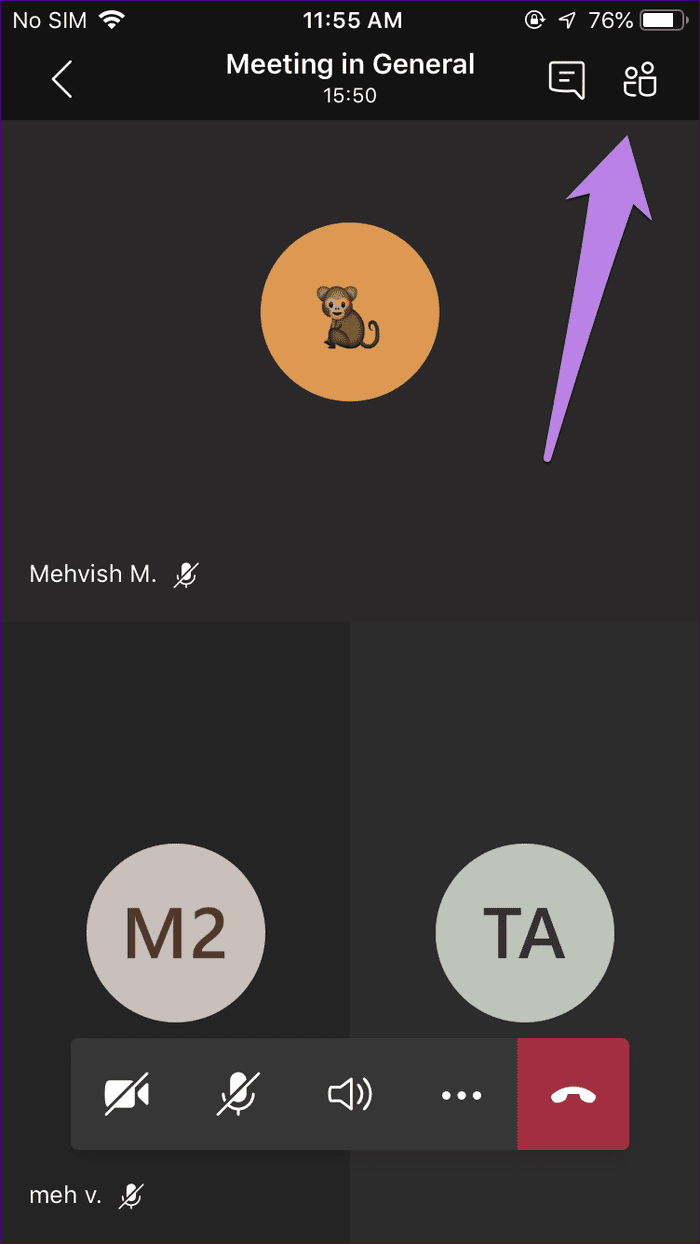
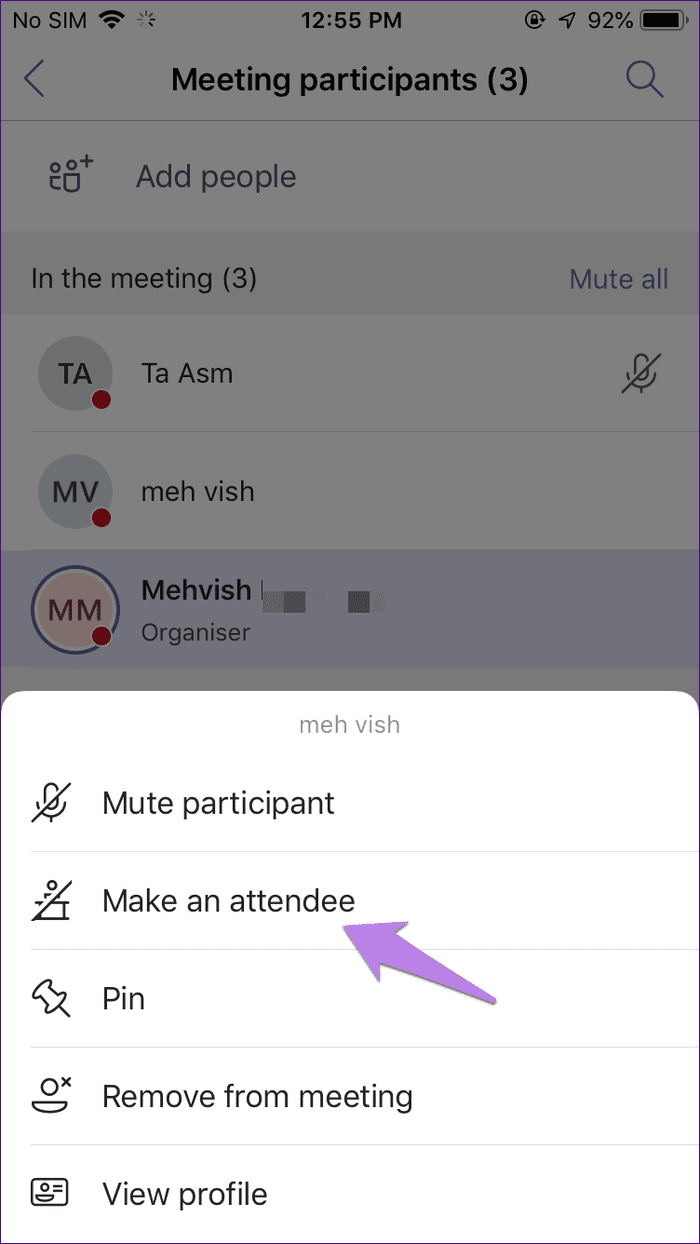
等待註釋
您不希望與會者在您共享時在您的屏幕上隨意添加註釋——就像 Zoom 發生的那樣。但是,在撰寫本文時,Microsoft Teams 中缺少 Zoom 在共享屏幕時提供註釋的功能。在屏幕上塗鴉有助於記筆記並指出否則將是一項艱鉅的工作。我們希望他們盡快推出該功能。
下一步:您熟悉 Microsoft Teams 嗎?查看下一篇文章中提到的提示,以改善您的 Microsoft Teams 體驗。
發現解決 Google Meet 麥克風問題的有效方法,包括音頻設置、驅動程序更新等技巧。
在 Twitter 上發送訊息時出現訊息發送失敗或類似錯誤?了解如何修復 X (Twitter) 訊息發送失敗的問題。
無法使用手腕檢測功能?以下是解決 Apple Watch 手腕偵測不起作用問題的 9 種方法。
解決 Twitter 上「出錯了,重試」錯誤的最佳方法,提升用戶體驗。
如果您無法在瀏覽器中登入 Google 帳戶,請嘗試這些故障排除提示以立即重新取得存取權限。
借助 Google Meet 等視頻會議工具,您可以在電視上召開會議,提升遠程工作的體驗。
為了讓您的對話更加安全,您可以按照以下步驟在行動裝置和桌面裝置上為 Instagram 聊天啟用端對端加密。
了解如何檢查您的 Dropbox 安全設定有助於確保您的帳戶免受惡意攻擊。
YouTube TV 為我們提供了許多堅持使用的理由,因為它融合了直播電視、點播視頻和 DVR 功能。讓我們探索一些最好的 YouTube 電視提示和技巧。
您的三星手機沒有收到任何通知?嘗試這些提示來修復通知在您的 Samsung Galaxy 手機上不起作用的問題。








